我们很多使用会用到word来修改文档,在网络上很多文档都带着一些格式文件,在word中我们怎么清除文档格式呢?其实方法很简单,大家可以看看下面的word2016清除文档格式教程。
word2016清除格式教程:
清除格式前后效果对比
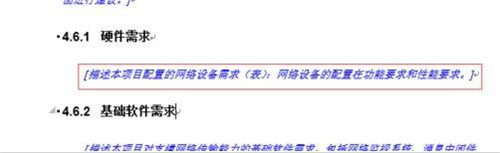
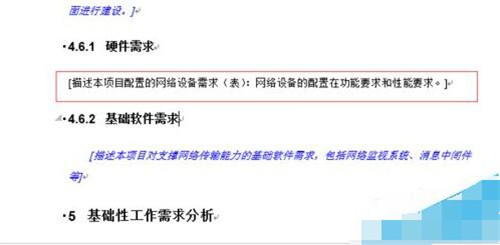
选中需要清除格式的主体
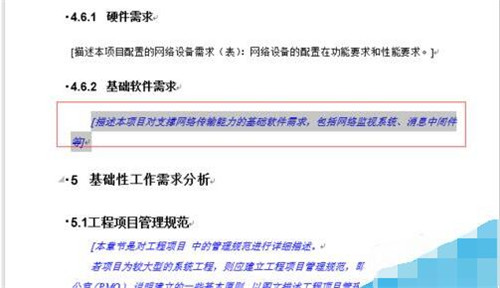
展开“开始”菜单
在word文档表格中如何将一系列的数字相加求和?
平时我们经常用excel表格进行数字求和,但是有时我们用word文档做表格,刚好又要对数据进行求和,难道只能用计算器一个一个求和吗?其实word文档表格也具有求和功能。下面小编就为大家介绍一下,一起来看看吧

在“开始”菜单中展开设置标题框的右下角“其他”
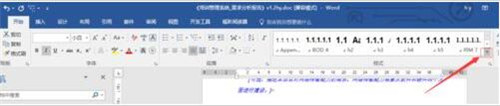
选择“清除格式”
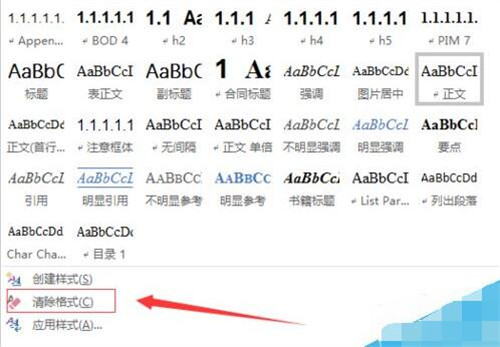
清除格式后效果如图
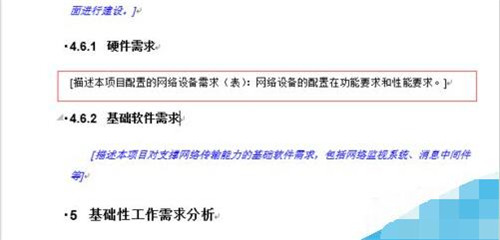
关于word2010清除文档格式的教程就分享到这了,大家可以关注office学习网网,里面有更多精彩的word教程供大家学习。
word如何把文档中的文字转换为表格?
生活和工作中我们有时需要把某个word文件里面的部分文字转换为表格形式即将word中的部分文字以表格形式展示,那么怎么实现呢?下面小编就为大家详细介绍一下,来看看吧





